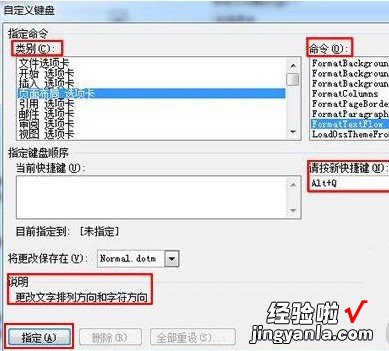经验直达:
- 如何在右键中添加word快捷方式
- WORD文档里如何添加快捷键
一、如何在右键中添加word快捷方式
操作步骤如下:
①右击工具栏 , 选择“自定义…”命令,弹出“自定义”对话框 , 单击“工具栏”选项卡,选中“工具栏”列表中的“快捷菜单”复选框,此时在屏幕上弹出“快捷菜单”工具栏 。
②单击对话框中的“命令”选项卡,选中“类别”中“文件”选项,假设需要将“打开”命令放入到右键菜单中 , 只需按住右侧“命令”框的“打开”按钮,依次将其拖放到“快捷菜单”工具栏的“文字”按钮上 , 此时将弹出下拉菜单,继续按住鼠标左键不放 , 将其拖到“文字”子菜单的顶部再松开鼠标左键即可 。
③类似地,可以找到“保存”、“替换”等命令并将它们拖入“文字”子菜单中 。
④由于上述命令的拖入,使得Word右键菜单变得较长,在实际使用时要选择某命令(如“打开”)又不是很方便,因此可以根据实际情况去掉一部分不常用的如“同义词”、“超级链接”等命令,方法是将这些命令直接从“文字”子菜单中拖出即可 。操作完成后,单击“自定义”对话框中的“关闭”按钮 。
二、WORD文档里如何添加快捷键
Word自定义设置快捷键方法如下:
第一步、打开Word文档,点击“选项” 。
第二步、弹出“Word选项”窗口,点击“自定义功能区”,选择“自定义” 。
【WORD文档里如何添加快捷键 如何在右键中添加word快捷方式】
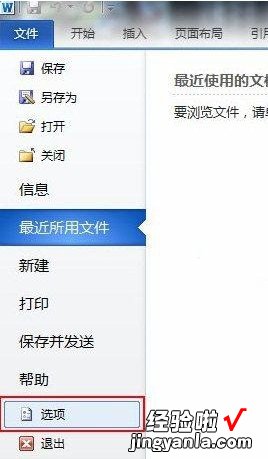
第三步、会出现一个“自定义键盘”窗口 。然后可以通过界面上的联动列表框选择需要设置快捷键的命令:首先在左边的“类别”列表框中选择命令所在的选项卡,然后再在右边的“命令”列表框中选择相应的命令 。当你选择一个命令时,对话框的底部会出现简要说明会 。
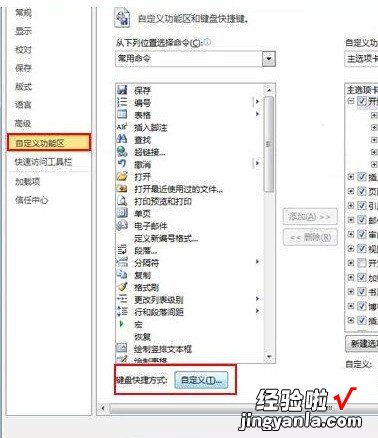
第四步、“请按新快捷键”文本框中输入快捷键 。